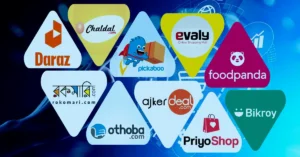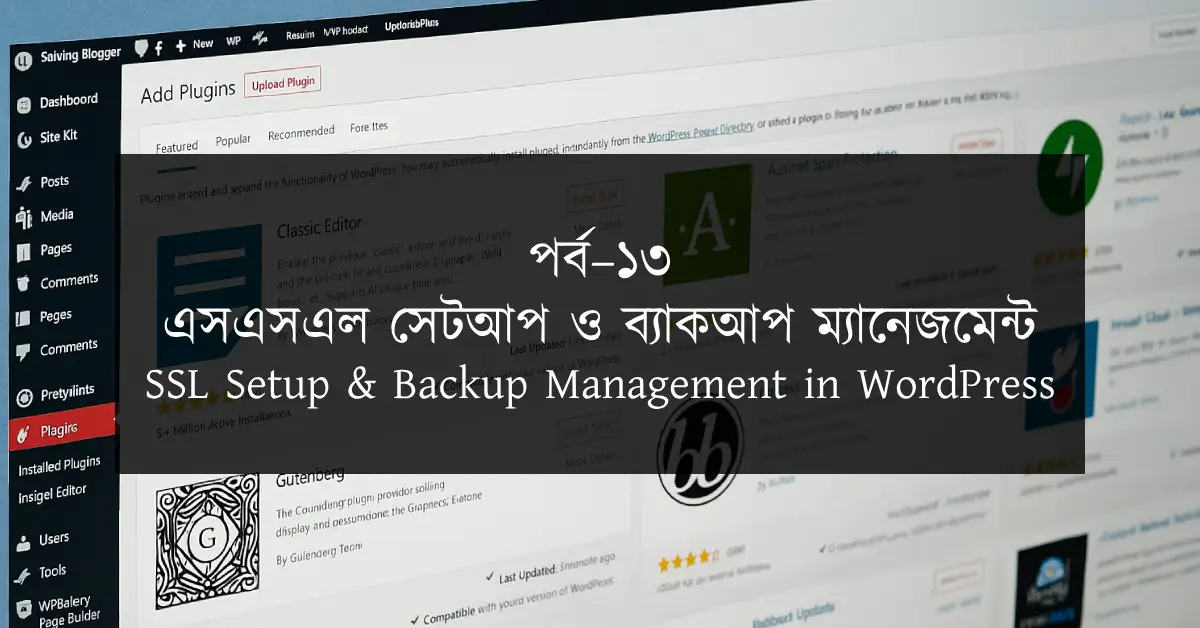🎯 এই পর্বে যা জানবে:
- SSL কী ও কেন দরকার
- ফ্রি SSL (Let’s Encrypt) ইনস্টলেশন
- “Really Simple SSL” দিয়ে সেটআপ
- ব্যাকআপ কীভাবে কাজ করে
- ফ্রি ও প্রিমিয়াম ব্যাকআপ টুল
- অটোমেটিক ব্যাকআপ সিস্টেম
🔒 SSL কী এবং কেন দরকার?
SSL (Secure Socket Layer) হলো এমন একটি প্রযুক্তি
যা তোমার সাইটের ডেটা এনক্রিপ্ট করে নিরাপদে পাঠায়।
এর ফলে হ্যাকাররা লগইন ইনফো বা ইউজার ডেটা চুরি করতে পারে না।
🔹 HTTPS যুক্ত সাইটগুলো:
- ব্রাউজারে “🔒 Secure” দেখা যায়
- গুগল র্যাঙ্কিংয়ে অগ্রাধিকার পায়
- ইউজারের আস্থা বাড়ায়
🧰 ফ্রি SSL ইনস্টলেশন (Let’s Encrypt)
প্রায় সব হোস্টিং কোম্পানি এখন Let’s Encrypt SSL ফ্রি দেয়।
🔧 ধাপসমূহ:
1️⃣ তোমার cPanel / DirectAdmin-এ লগইন করো
2️⃣ “SSL/TLS” বা “Security” সেকশন খুঁজে পাও
3️⃣ “Install Free SSL (Let’s Encrypt)” এ ক্লিক করো
4️⃣ তোমার ডোমেইন সিলেক্ট করে ইনস্টল করো ✅
🔁 SSL ইনস্টল হলে সাইটটি খুলবে এইভাবে:
👉 https://yourdomain.com
⚙️ “Really Simple SSL” দিয়ে অটো সেটআপ
SSL ইনস্টল করার পর যদি সাইটে মিক্সড কনটেন্ট (⚠️ সতর্কবার্তা) আসে,
তাহলে Really Simple SSL প্লাগইন ইনস্টল করো।
📍 ধাপ:
- Dashboard → Plugins → Add New
- সার্চ করো “Really Simple SSL”
- Install → Activate
- এরপর “Go ahead, activate SSL!” বাটনে ক্লিক ✅
🪄 কাজ শেষ! সব HTTP রিকোয়েস্ট এখন HTTPS এ রিডিরেক্ট হবে।
💾 ব্যাকআপ কী এবং কেন প্রয়োজন?
Backup মানে — তোমার পুরো ওয়েবসাইটের কপি (Files + Database)।
যদি সাইট ক্র্যাশ করে, হ্যাক হয় বা ডিলিট হয়ে যায়,
তখন Backup দিয়েই সাইট আগের অবস্থায় ফেরানো যায় 💪
📦 ব্যাকআপের ধরন
| ধরন | কী সেভ হয় |
|---|---|
| Full Backup | ফাইল + ডেটাবেস দুটোই |
| Database Backup | শুধু পোস্ট, ইউজার, সেটিংস |
| File Backup | থিম, প্লাগইন, আপলোড, মিডিয়া ফাইল |
🔧 ফ্রি ব্যাকআপ টুলস
| প্লাগইন | ফিচার |
|---|---|
| UpdraftPlus | Google Drive, Dropbox, OneDrive ইন্টিগ্রেশন |
| All-in-One WP Migration | এক ক্লিকে ব্যাকআপ ও রিস্টোর |
| Duplicator | ব্যাকআপ + মাইগ্রেশন একসাথে |
| Jetpack VaultPress | প্রিমিয়াম ক্লাউড ব্যাকআপ ও সিকিউরিটি মনিটরিং |
🧩 UpdraftPlus দিয়ে ব্যাকআপ সেটআপ (সেরা পদ্ধতি)
ধাপ ১️⃣: প্লাগইন ইনস্টল
Dashboard → Plugins → Add New
সার্চ করো “UpdraftPlus” → Install → Activate
ধাপ ২️⃣: ব্যাকআপ তৈরি
Settings → UpdraftPlus Backups → “Backup Now”
✔️ চেক দাও:
- Include Database
- Include Files
তারপর “Backup Now” ক্লিক করো ✅
ধাপ ৩️⃣: ব্যাকআপ লোকেশন নির্ধারণ
Settings → Choose Remote Storage
(যেমন Google Drive / Dropbox / OneDrive)
এগুলো লিংক করো তোমার একাউন্টের সাথে।
🔁 অটোমেটিক ব্যাকআপ নির্ধারণ
Settings → UpdraftPlus → Files Backup Schedule
👉 Weekly / Daily / Manual সেট করো
Database Backup → Same বা বেশি ফ্রিকোয়েন্সি রাখো।
⚠️ টিপস:
✅ ব্যাকআপ সবসময় আলাদা জায়গায় রাখো (Local নয়)
✅ ব্যাকআপ ফাইলের নাম দিন তারিখসহ (যেমন backup-2025-11-02.zip)
✅ ব্যাকআপ রিস্টোর টেস্ট করো মাসে একবার
✅ একাধিক কপি রাখো (Google Drive + Local)
🧠 প্রো টিপস:
যদি WooCommerce বা বড় সাইট হয় —
তাহলে “Jetpack VaultPress” বা “BlogVault” ব্যবহার করো।
এইগুলো রিয়েল-টাইম ব্যাকআপ ও ইনক্রিমেন্টাল রিস্টোর দেয় 🔥
🏁 সারসংক্ষেপ:
SSL তোমার সাইটকে নিরাপদ যোগাযোগ দেয়,
আর Backup তোমাকে দুর্ঘটনার পর পুনরুদ্ধার করতে সাহায্য করে।
🔒 এই দুইটি সেটআপ থাকলে — তোমার WordPress সাইট প্রায় ৯০% নিরাপদ।